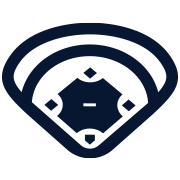Q:チーム、構成員を二重に登録してしまいました。どうすれば良いですか
A:誤登録防止(架空情報登録及び重複登録禁止)
団体・チーム・構成員の登録では、実体のない情報(架空情報)や重複登録は、正確な運用に支障を来すためお止めください。
誤った情報を登録してしまった場合は、システム管理者側で削除しますので、サポートセンターに連絡してください。
※チーム、構成員の削除、カナ、生年月日、性別の修正は、直上団体からの依頼が必要です(チームからサポートセンターにご連絡されても対応できません)
※重複登録防止策については、FAQ「チーム、構成員を二重に登録してしまいました。」を参照してください。 |
Q:構成員IDとは何のIDでしょうか
A:登録システムに新規で登録した際に自動で採番されるシステム独自の個人番号です。 |
Q:構成員コードとは何でしょうか
A:加盟団体が任意で付与します。加盟団体が付与してない場合は空欄になります。 |
Q:チームIDは団体が独自に設定できますか
A:「チームID」はシステム上で自動付番ですが、「チームコード」は団体独自でチームごとに設定することが可能です。チーム詳細ページより編集を行ってください。 |
Q:構成員を一括で登録する方法はありますか
A:雛形に構成員情報を入力しアップロードすることで構成員を一括で登録申請できます。
手順は以下の通りです。
- メニューの構成員-新規申請-新規一括登録をクリックします。
- 雛形のダウンロードをクリックし一括申請用の雛形をダウンロードします。
- ダウンロードしたファイルに必要情報を入力します。
- 記載は一括申請の登録ルールにのっとった記載を行います。
- 入力が完了したらファイルを保存します。
- 「ファイルのアップロード」ボタンをクリックし保存したファイルをアップロードします。
- 「未申請一覧に追加」ボタンをクリックします。
- アップロードが完了すると未申請一覧に追加されます。名寄が必要な構成員は「名寄」ボタンが表示されます。クリックし名寄を行います。
- 名寄処理をします。
- 確認画面で「はい」ボタンをクリックします。
- 未申請一覧画面にて申請したい構成員にチェックを入れ「申請」ボタンをクリックします。
- 申請の完了です。
チームマニュアル6.5. 構成員の新規一括登録申請に掲載があります。 |
Q:構成員一括登録のファイルアップロード後にエラーページが表示される
A:常用外の漢字を入力するとエラーが出ることがあります。その場合は、常用漢字で入力してください。
ファイルアップロード後に文字によっては常用外の漢字に置き換えることも可能です。
常用外の漢字に置き換える場合、手順は以下の通りです。
例:髙、﨑などは環境依存文字のため、常用漢字でアップロードしてください。
- 構成員一括登録画面にて「未申請一覧に追加」ボタンをクリックします。
- 未申請一覧画面にて該当する構成員の氏名をクリックします。
- 未申請詳細画面の「編集」ボタンをクリックします。
- 漢字の変更をし「登録」ボタンをクリックします。
- 未申請一覧画面に戻り申請したい構成員にチェックを入れ「申請」ボタンをクリックします。
- 変換できない文字(外字・環境依存文字)は必要であれば、備考欄に漢字の説明等を入力してください。詳しくは所属連盟にお問い合わせください。
チームマニュアル6.5. 構成員の新規一括登録申請に掲載があります。 |
Q:構成員一括登録のファイルアップロード後にエラーページが表示される
A:余分なスペースがある場合、エラーメッセージが表示されます。エラーメッセージの詳細に該当する部分に余分なスペースがないか確認してください。 |
Q:名寄せとは何でしょうか
A:本システム内で同一人物のデータを一つにまとめる処理です。
構成員の登録の際に「氏名カナ」と「生年月日」と「性別」が合致する場合に対象者が表示されます。 |
Q:構成員登録に外字は使用できますか
A:常用漢字で入力頂き、通常の変換できない文字(外字・環境依存文字)は備考欄に漢字の説明等を入力してください。
この対応が必要かどうかは、所属団体にご確認ください。 |
Q:構成員の情報に誤りがありました。申請後でも変更は可能でしょうか
A:申請中の場合のみ取戻しができます。
詳細はチームマニュアルの6.11.構成員の新規登録の取戻をご覧ください。
申請がすでに承認されている場合は構成員情報の変更申請をしてください。
ただし、「氏名カナと生年月日、性別、入部日」についてはシステム上での変更ができませんので、所属団体へお問い合わせください。依頼された団体はサポートセンターへお問い合わせください。 |
Q:構成員情報で「氏名カナ」「性別」「生年月日」「入部日」の変更はどのように行いますか?
A:所属団体からサポートセンターに修正したい旨を連絡して下さい。 |
Q:構成員を重複して申請してしまいました。どうしたらいいですか
A:所属する直上団体に差戻ししてもらうよう依頼してください。承認済の場合は直上団体よりサポートセンターへお問い合わせください。 |
Q:構成員は学校ごとの確認ができますか
A:チーム若しくは所属団体での絞り込み検索で閲覧が可能です。 |
Q:出身校の変更はどのようにしたらいいですか
A:構成員情報の編集にて変更ができます。
詳細はチームマニュアルの8.1.2.構成員登録情報の編集をご覧ください。 |
Q:構成員の並び順を替えることはできますか
A:構成員一覧画面にて優先ソート1、優先ソート2を選択し「検索」をクリックすると並び替えができます。 |
Q:構成員一括登録で氏名(姓名)や氏名(姓名)に正しい情報を入力しているはずなのにエラーが表示されてしまいます
A:入力時に不要な全角スペースや半角スペースが入っているとエラーとなる可能性があります。不要なものは削除して取込をおこなってください。 |
Q:マネージャーを選手に変更したい。操作方法を教えてください
A:先に編集画面にて投打を選択してください。その後に役職の変更申請してください。 |
Q:アカウントとは何ですか
A:本システムを利用(ログイン)するために登録していただくメールアドレスです。
本システムでチーム情報の登録や構成員の登録、各申請の承認作業などを行う担当者のアカウントを作成します。 |
Q:アカウントは1チームにつき1つですか
A:1チームにつき、担当者が複数人いましたら担当者ごとに発行できます。
ログインする際にはそれぞれのアカウントでログインをしてください。 |
Q:1つのメールアドレスで複数アカウントをつくることはできますか
A:1つのメールアドレスにつき1つのアカウントしかつくれません。 |
Q:複数人で1つのIDとパスワードを利用できますか
A:担当者ごとにIDとパスワードを設定しご利用ください。 |
Q:登録したメールアドレスを変更することはできますか
A:変更できます。
ログイン後右上に表示されているアカウント名をクリックいただき、編集ボタンをクリックしてください。
変更したいメールアドレスを入力したら登録ボタンをクリックしてください。 |
Q:使用していたメールアドレスが使えなくなってしまいました
A:登録されているアドレスの変更を行ってください。
アドレスの変更は、ご自身が所属しているチームの別担当者に依頼して下さい。別アカウントがない場合には、直上団体に依頼をしてください。 |
Q:担当者が異動しました。ログイン情報がわかりません
A:異動した担当者にアカウント作成を依頼して下さい。対応できない場合は、直上団体に依頼をしてください。
新しい担当者がログインできましたら、異動した担当者のアカウントは削除してください。 |
Q:アカウントが凍結されてしまいました。ロックの解除方法がわかりません
A:アカウントの凍結はパスワードの入力を5回間違えると自動的にロックがかかります。
解除方法は、登録のメールアドレスに解除URLが届きますのでURLをクリックしてください。
または30分後にロックは自動で解除されます。 |
Q:うまく動作しないのですが、推奨環境を教えてくれませんか
A:Google Chrome(Windows・Mac OS)、Microsoft Edge(Windows)、Safari(Mac OS)のブラウザを最新バージョンにてご利用ください。
Internet Explorer(Windows)、Fire Fox(Windows・Mac OS)をお使いの場合、正しく動作しない場合がございます。 |